我們在使用PowerPoint製作PPT時有時候需要調整圖片的大小,但是一些新手用戶還不知道如何調節圖片大小,所以,今天小編給大家詳細介紹PowerPoint調節圖片大小的方法步驟,希望大家喜歡!
ppt模板文章推薦:
如何在ppt中對圖片進行創意裁剪
如何調整ppt網格線之間的距離
如何用ppt製作算盤表示數的動畫
Microsoft PowerPoint調節圖片大小的方法:
方法一、參數設置調整(適合精確調整)
1、單擊鼠標左鍵,選中圖形,然後單擊鼠標右鍵,在列表中選擇大小和位置。
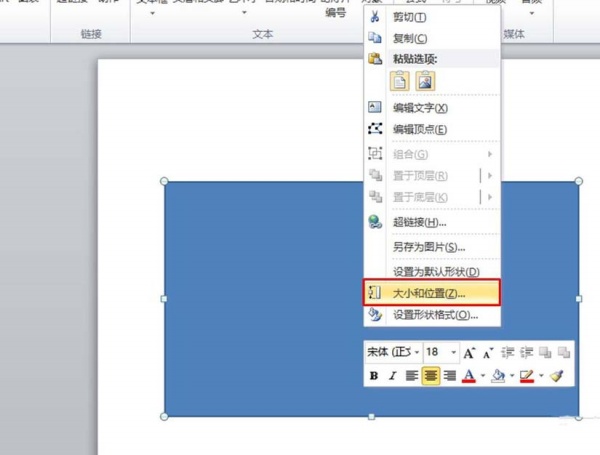
2、在彈出來的設置頁面中,對高度和寬度面的對話框中直接輸入參數值或是點擊向上或是向下的箭頭圖形,實現參數值的調整,最後點擊對話框右下方的關閉按鈕,實現圖形大小的調整。
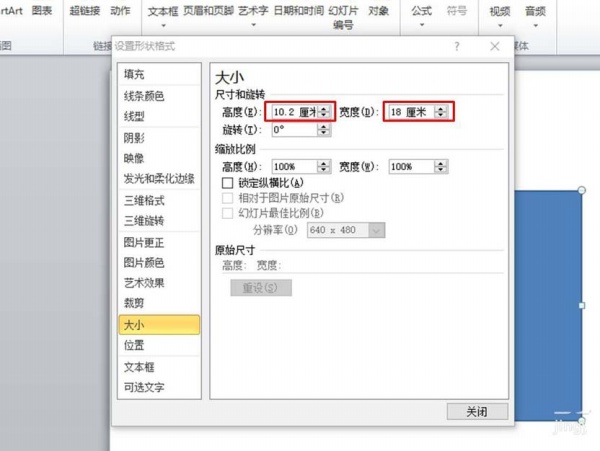
方法二、快捷鍵調整(適合快速微調)
1、調整圖形高度的方法
按住Shift鍵不放,然後點擊鍵盤上的向上或是向下的方向鍵,實現圖形高度的增加或是降低。
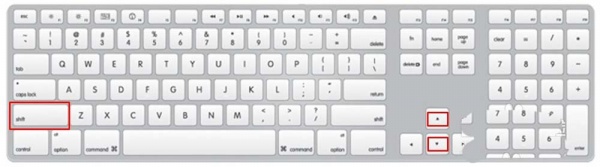
2、調整圖形寬度的方法
按住Shift鍵不放,然後點擊鍵盤上的向右或是向左的方向鍵,實現圖形寬度的增長或是縮短。
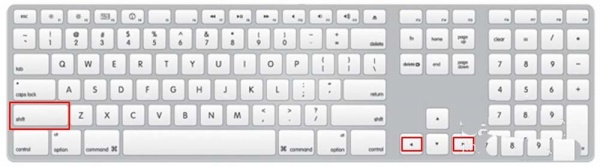
方法三、鼠標拖動調整(適合大幅度調整)
1、調整圖形寬度的方法
選中要調整的圖形,鼠標放到圖形左邊線或是右邊線小矩形框的位置,待鼠標變成雙向箭頭符號後按住鼠標左鍵不放,向外或是向內拉動圖形,實現圖形寬度的調整。
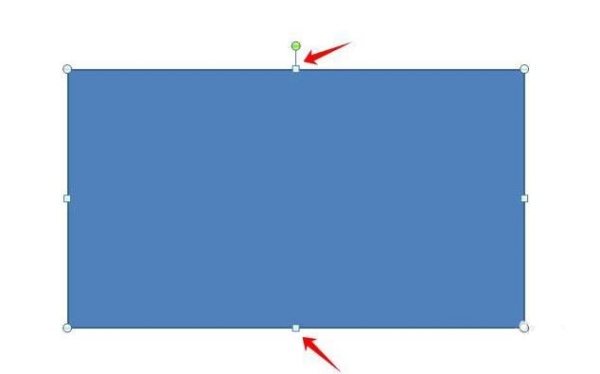
2、調整圖形高度的方法
選中要調整的圖形,鼠標放到圖形上邊線或是下邊線小矩形框的位置,待鼠標變成雙向箭頭符號後按住鼠標左鍵不放,向外或是向內拉動圖形,實現圖形高度的調整。
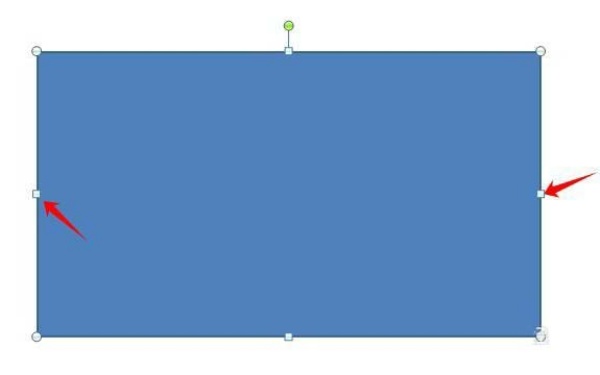
3、同時調整圖形寬度和高度的方法
選中圖形後,將鼠標放到圖形四個角中的某一個角上,待鼠標變成雙向箭頭符號後按住鼠標左鍵不放,向內或是向外拉動圖形,實現圖形高度和寬度的同時調整。
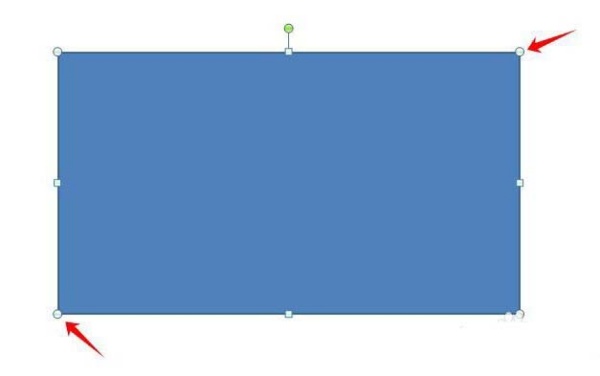
文章為用戶上傳,僅供非商業瀏覽。發布者:Lomu,轉轉請註明出處: https://www.daogebangong.com/zh-Hant/articles/detail/How%20to%20adjust%20picture%20size%20in%20PowerPoint.html

 支付宝扫一扫
支付宝扫一扫 
评论列表(196条)
测试